
Onlangs het Google 'n nuwe ontwerp vir sy video hosting YouTube op 'n permanente basis. Baie negatief waardeer dit, maar die meeste gebruikers hy geval het. Ten spyte van die feit dat die ontwerp toets reeds oor was, het 'n paar skakel nie outomaties gebeur. Volgende, sal ons jou vertel hoe om met die hand te skakel na die nuwe ontwerp van YouTube.
Skakel oor na nuwe Youtube ontwerp
Ons opgetel heeltemal verskillende maniere, almal van hulle is eenvoudig en vereis nie sekere kennis of vaardighede om die hele proses te vervul, maar is geskik vir verskillende gebruikers. Kom ons kyk na elke opsie.Metode 1: Toetrede tot die bevel in die konsole
Daar is 'n spesiale span opgeneem in die leser konsole wat jy sal lei tot die nuwe ontwerp van YouTube. Jy moet net om dit te betree en kyk of veranderinge is toegepas. Dit word soos volg gedoen:
- Gaan na die YouTube Tuisblad en pers F12.
- 'N Nuwe venster sal oopmaak, waar jy nodig het om te skuif na die "Console" of blad "Console" en tik in die tou:
Document.Cookie = "Pref = F6 = 4; Pad = /; domein = .youtube.com";
- Druk Enter, naby die paneel met behulp van die F12-knoppie en die bladsy herlaai.
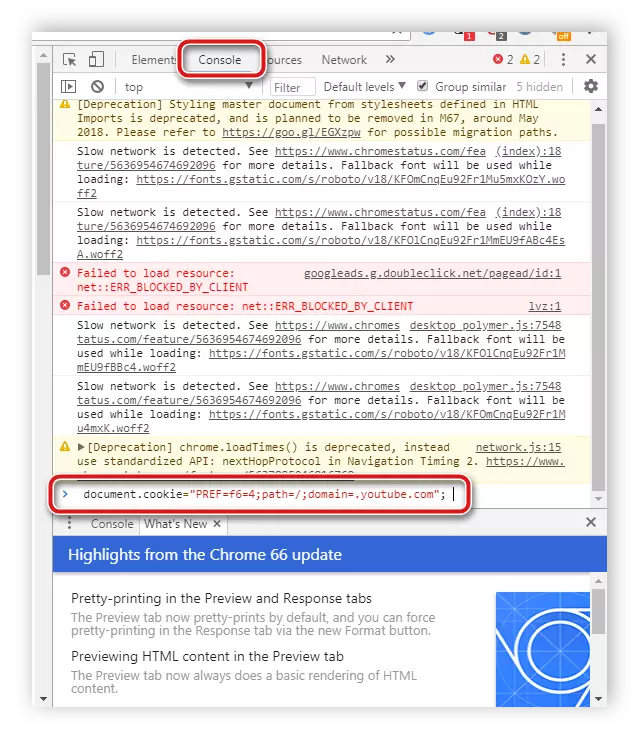
Sommige gebruikers het nie resultate bring na 'n paar gebruikers, sodat ons beveel aan aandag te skenk aan die volgende oorgang na 'n nuwe ontwerp.
Metode 2: Oorgang deur die amptelike bladsy
Selfs tydens die toets, is 'n aparte bladsy geskep met 'n beskrywing van die toekoms ontwerp, waar die knoppie is geleë, sodat jy om oor te skakel na dit en 'n tester. Nou nog hierdie bladsy werk en laat jou toe om vir ewig te gaan na 'n nuwe weergawe van die site.
Gaan na bladsy New Design YouTube
- Gaan na die amptelike bladsy van Google.
- Klik op die "Gaan na YouTube" knoppie.
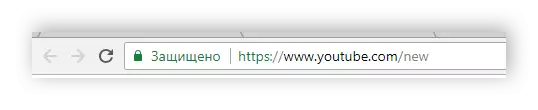
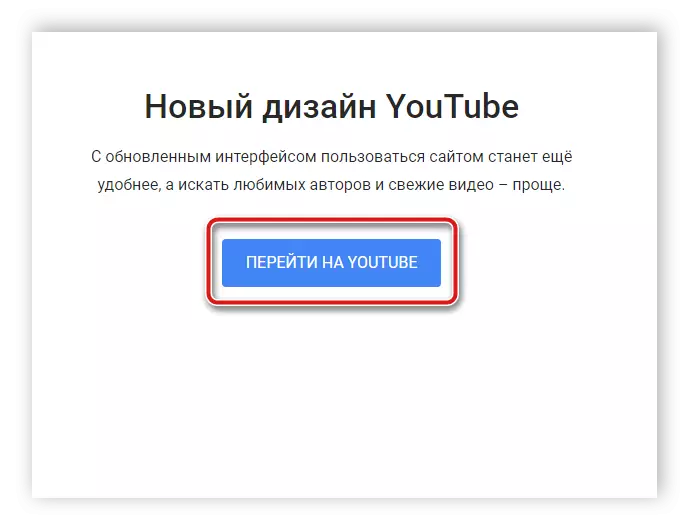
Jy sal outomaties verskuif na die nuwe YouTube bladsy met die nuwe ontwerp. Nou in hierdie leser sal dit vir ewig aanhou.
Metode 3: YouTube Revert Uitbreiding Die opheffing
Sommige gebruikers het nie 'n nuwe ontwerp webwerf en besluit om te bly op die ou een, maar Google verwyder die moontlikheid van 'n outomatiese skakel tussen versierings, so dit net gebly tot die instellings met die hand te verander. Een oplossing is om die Youtube Revert uitbreiding vir chroom blaaiers installeer. Gevolglik, as jy wil om te begin met behulp van 'n nuwe ontwerp, die plugin nodig gestremd wees, of verwyder is, kan dit gedoen word soos volg:
- Kom ons kyk na die verwydering proses op die voorbeeld van die Google Chrome webblaaier. In ander blaaiers, sal die aksies wees oor dieselfde. Klik op die ikoon in die vorm van drie vertikale punte na regs aan die bokant van die venster, hover die muis oor "Gevorderde instellings" en gaan na "Uitbreidings".
- Hier vind die nodige plugin, ontkoppel dit of klik op die "Delete" knoppie.
- Bevestig skrapping en herlaai die leser.
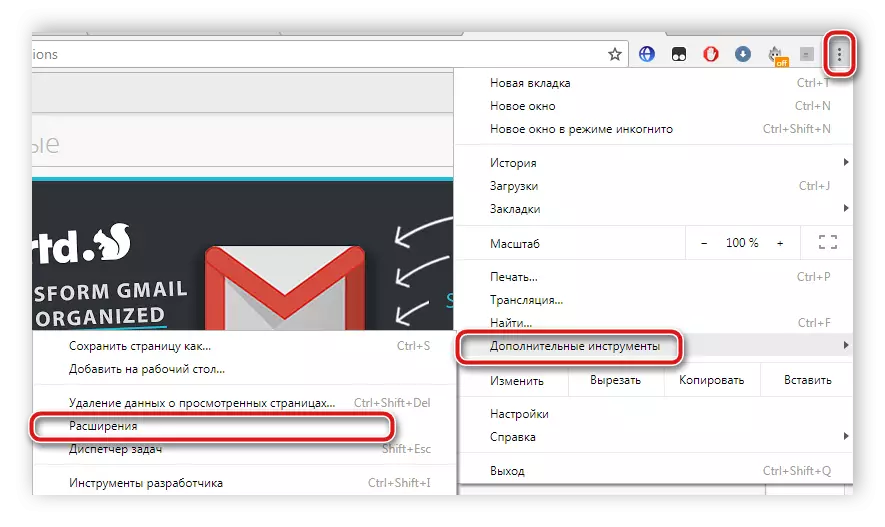
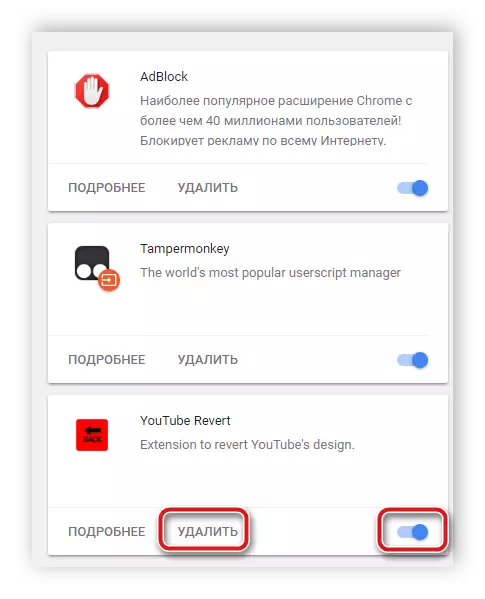
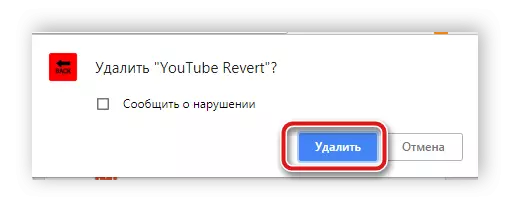
Na die uitvoering van hierdie aksies, sal YouTube vertoon in 'n nuwe vorm. As jy hierdie uitbreiding, dan na sy volgende begin het afgeskakel, sal die ontwerp terug te keer na die ou weergawe.
Metode 4: Delete data in Mozilla Firefox
Spanrolle van die Mozilla Firefox, wat die nuwe ontwerp het nie soos, nie werk dit of 'n spesiale skrif aan die ou ontwerp te herstel. As gevolg van wat die bogenoemde metodes kan nie spesifiek werk in hierdie webblaaier.
Voor die uitvoering van hierdie metode, moet jy aandag gee aan die feit dat dit 'n radikale en tydens die verwydering van data sal uitgewis word deur al boekmerke, wagwoorde en ander leser instellings. Daarom beveel ons uitvoer in advance en red hulle aan verdere herstel, en selfs beter sluit sinchronisasie. Lees meer hieroor in ons artikels oor die skakels hier onder.
Lees meer:
Hoe om boekmerke, wagwoorde uitvoer van die leser Mozilla Firefox
Hoe om instellings Mozilla Firefox red
Die opstel en gebruik van sinchronisasie in Mozilla Firefox
Om te gaan na die nuwe voorkoms van YouTube, volg hierdie stappe:
- Open "My Computer" en gaan na die skyf met die bedryfstelsel geïnstalleer, meestal word dit aangedui deur die letter C.
- Gaan saam die bedrag wat in die kiekie, waar 1 die naam van die gebruiker pad.
- Vind die "Mozilla" gids en verwyder dit.

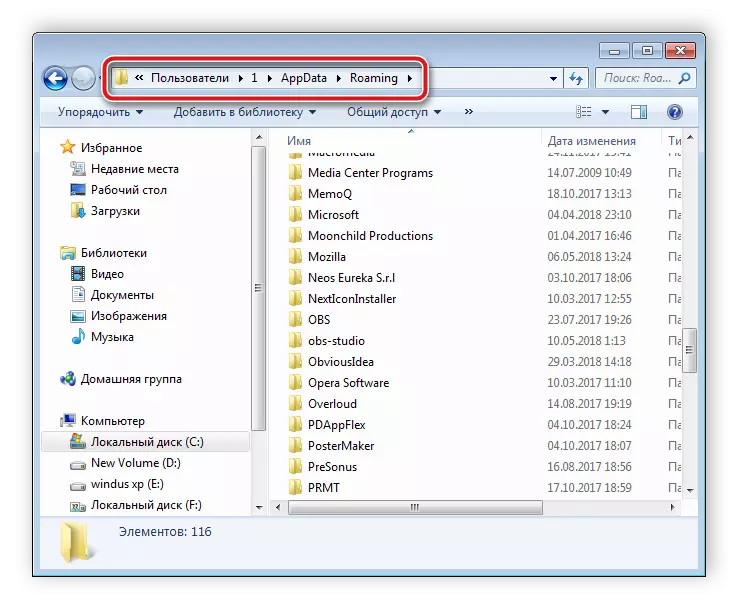
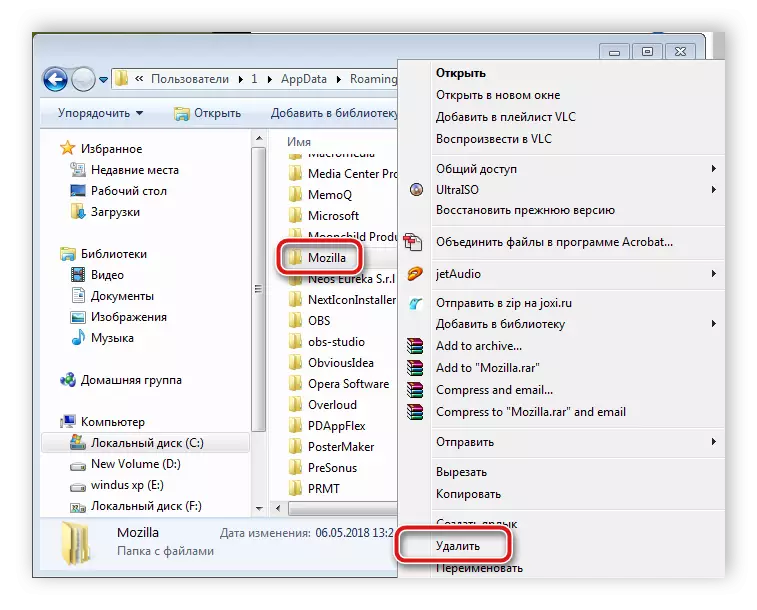
Hierdie optrede enige instellings leser heeltemal herstel, en dit word as dit was onmiddellik na die installasie. Nou kan jy gaan na die YouTube-webwerf en begin werk met 'n nuwe ontwerp. Sedert nou in die leser is daar geen ou persoonlike instellings moet herstel word. Jy kan meer hieroor leer van ons artikels op die skakels hieronder.
Lees meer:
Hoe om boekmerke in Mozilla Firefox invoer
Hoe om 'n profiel in Mozilla Firefox oordra
Vandag het ons 'n paar eenvoudige opsies vir die nuwe weergawe van Youtube video hosting uitmekaar gehaal. Hulle het almal behoefte om met die hand gedoen word, as Google verwyder die outomatiese skakel knoppie tussen die ontwerp, maar dit gee jou nie 'n baie tyd en krag te neem.
Lees ook: Stuur die ou YouTube ontwerp
